Včasih je zaželeno, da si svoje PDF dokumente ogledaš neposredno v celozaslonskem načinu. To olajša pregled vsebine, odstrani moteča dejstva in zagotavlja optimalen pogled na bistvo. Če želiš izvedeti, kako to storiti, si na pravem mestu. V tem vodiču ti bom pokazal, kako lahko samodejno aktiviraš celozaslonski način pri odpiranju PDF datoteke.
Najpomembnejše ugotovitve
- Celozaslonski način lahko nastaviš za svoje PDF datoteke, tako da se pri odpiranju prikažejo neposredno v polni velikosti.
- To lahko enostavno nastaviš preko dokumentnih nastavitev v Acrobatu.
- Celozaslonski način omogoča neovirano pregledovanje tvojih dokumentov.
Korak za korakom vodič
Najprej se prepričaj, da je tvoja PDF datoteka odprta v programu Adobe Acrobat. Začni z naslednjimi koraki, da aktiviraš celozaslonski način:
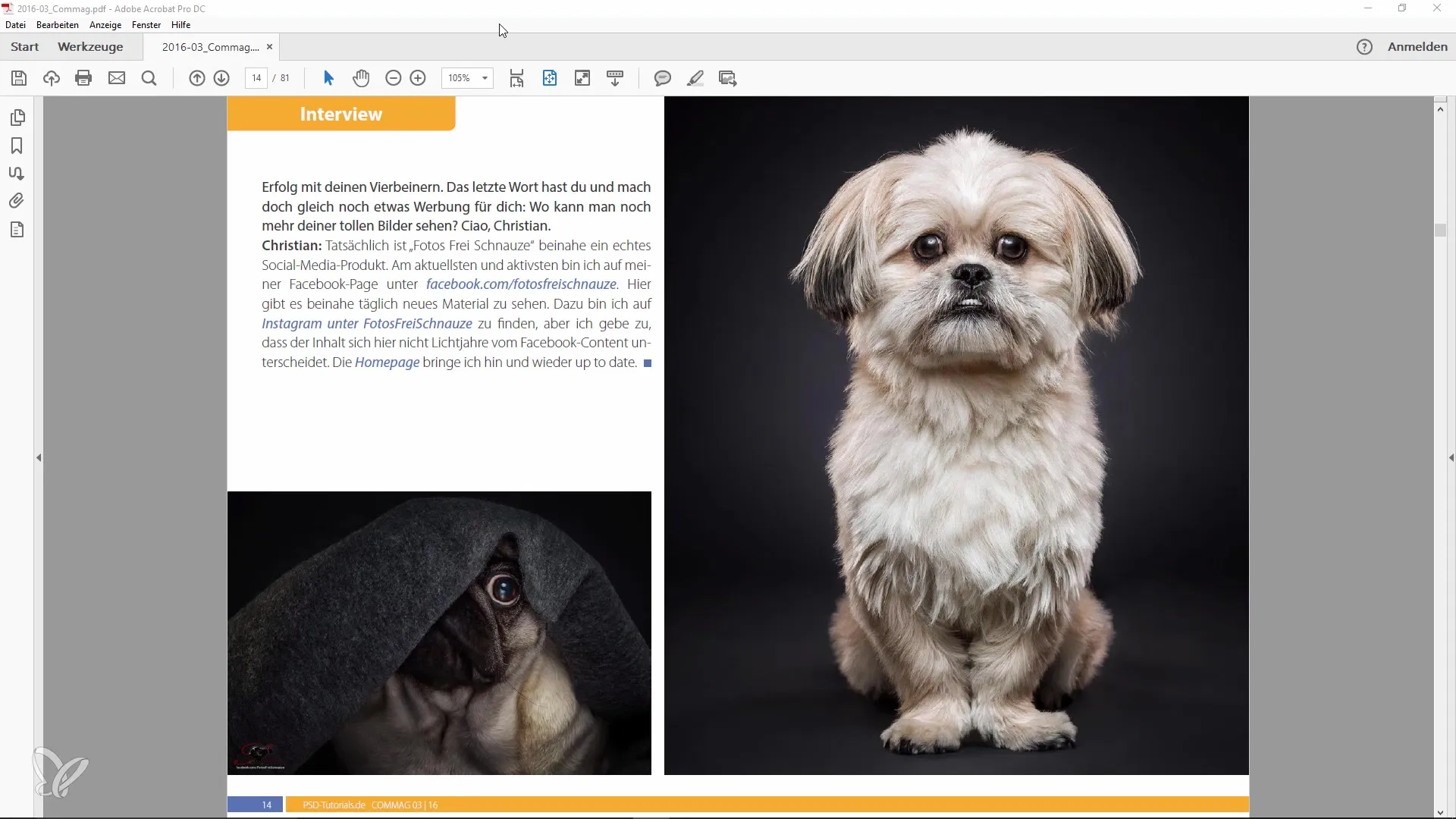
Zdaj odpreš meni "Datoteka". Običajno se nahaja zgoraj levo v kotu zaslona. Pomembno je, da poznaš vse možnosti v tem meniju, saj lahko tukaj izvedeš pomembne nastavitve.
Izberi možnost "Lastnosti" v spustnem meniju. Ta funkcija ti omogoča dostop do različnih dokumentnih nastavitev, ki jih lahko prilagodiš svojim potrebam.
Zdaj moraš klikniti na zavihek "Pogled". Tu najdeš vse možnosti, ki so ti na voljo, da upravljaš vedenje prikaza svoje PDF datoteke.
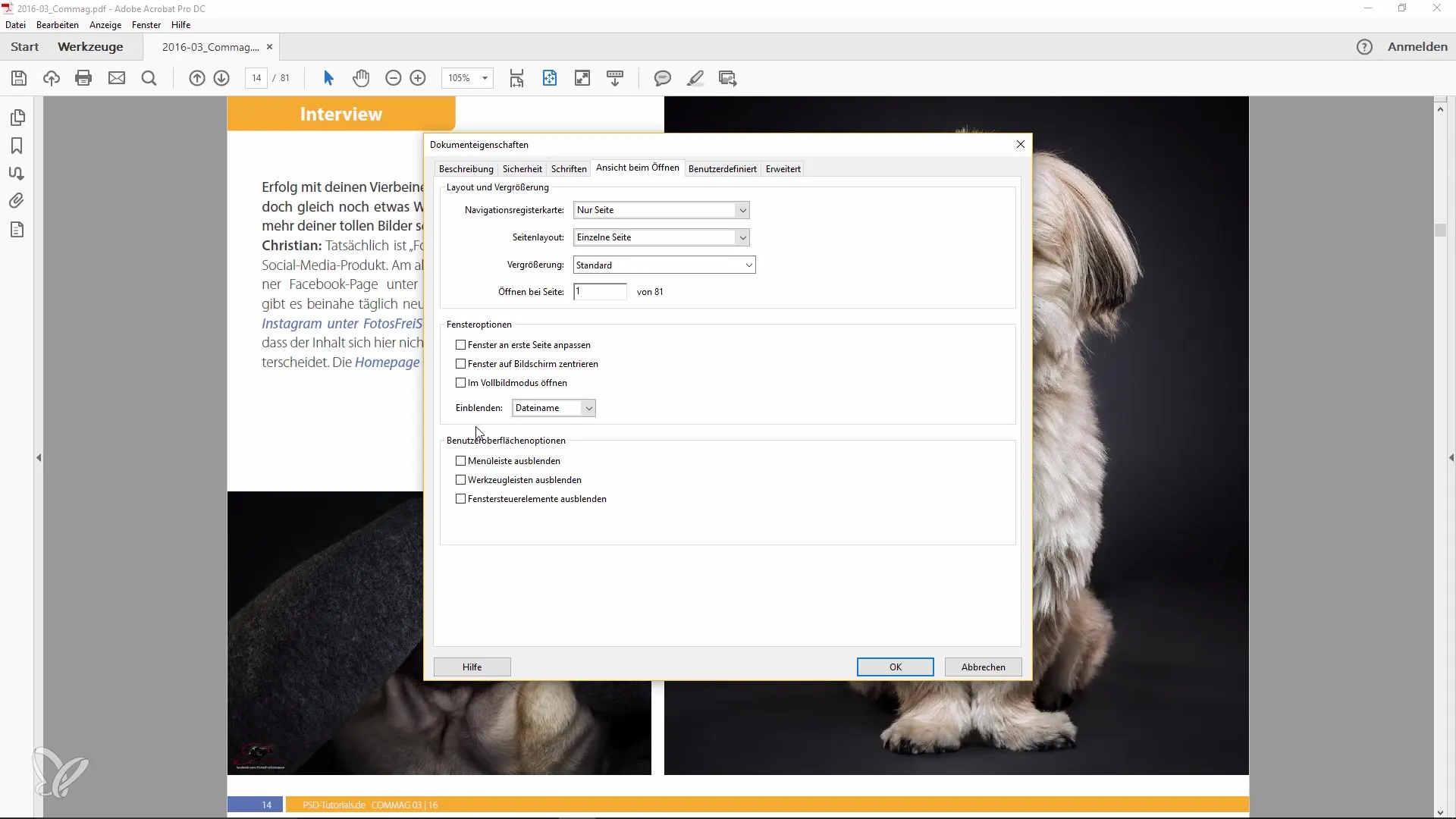
Pod odsekom "Ob odprtju" boš videl možnost "Odprite v celozaslonskem načinu". Aktiviraj to možnost, da nastaviš, da se PDF datoteka ob odpiranju samodejno prikaže v celozaslonskem načinu. To je odlična funkcionalnost, ki ti prihrani veliko časa in truda.
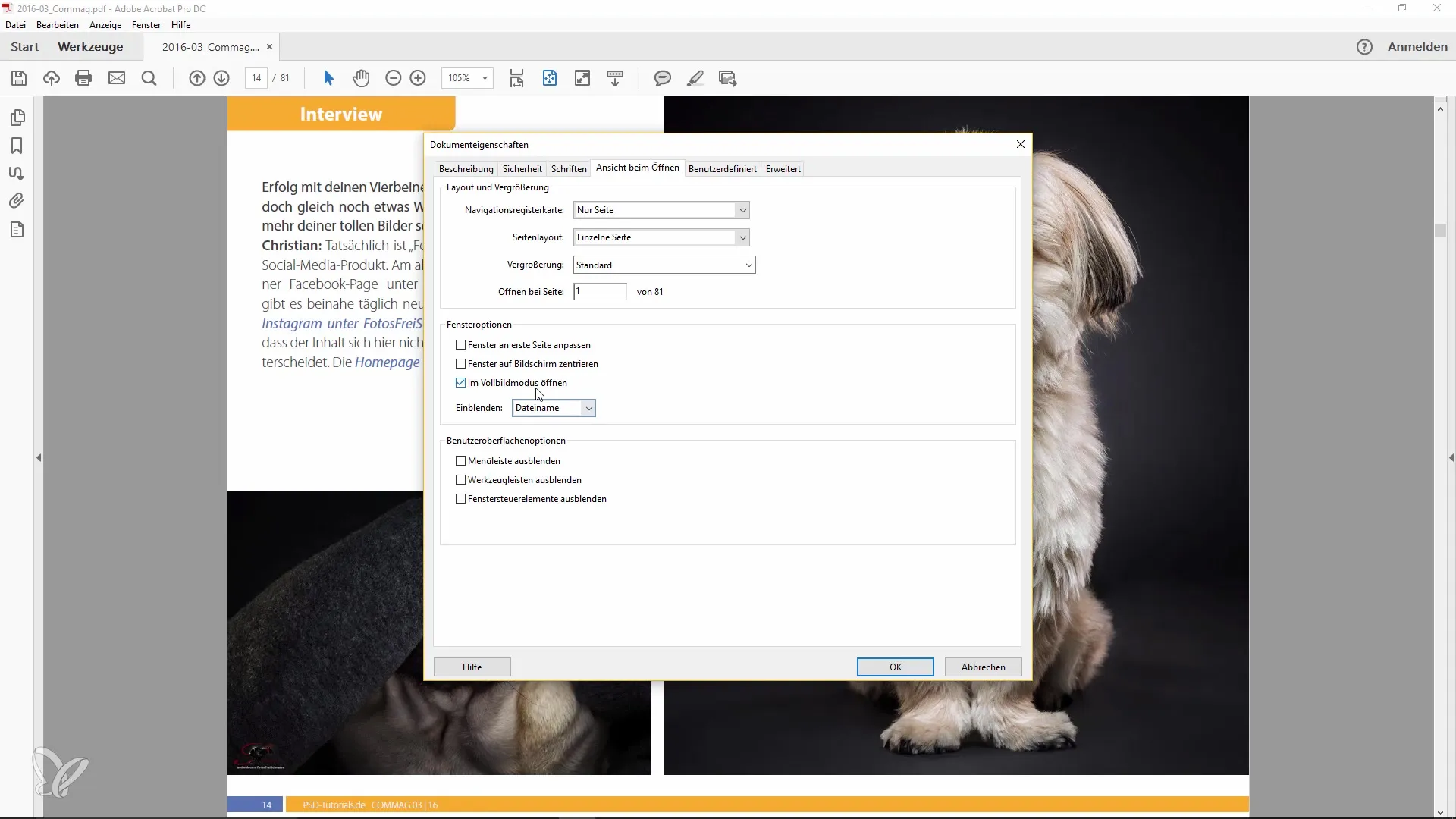
Ko to nastaviš, bo tvoja PDF datoteka, kot na primer, stripovski prikaz, vedno prikazana v polni velikosti, brez prikaza menija. To je resnično uporabna funkcija, ki jo moraš izkoristiti, še posebej če pripravljaš vsebine za predstavitev ali predstavitev.
Dodatna možnost je, da lahko celozaslonski način aktiviraš tudi ročno. Preprosto se premakni v meni "Pogled" na ustrezno možnost ali pritisni kombinacijo tipk "Ctrl + L". S tem boš prav tako prešel v celozaslonski način in si lahko brez motečih dejstev ogledal dokument.
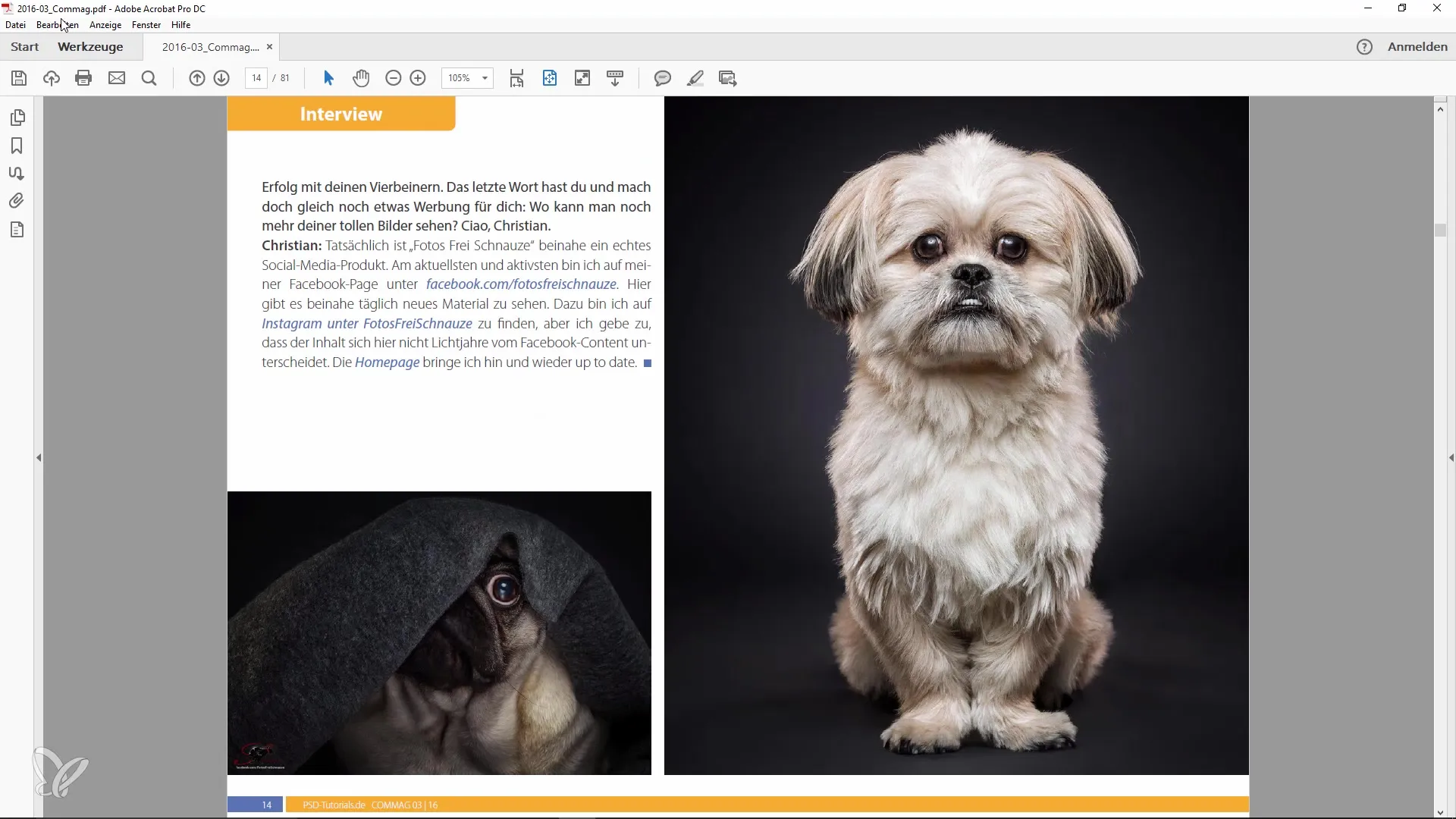
Ko si v celozaslonskem načinu, enostavno navigiraj z puščičnimi tipkami levo in desno ali s "puščično tipko" gor in dol, da preklapljate med stranmi. To omogoča hitro brskanje in analiziranje informacij.
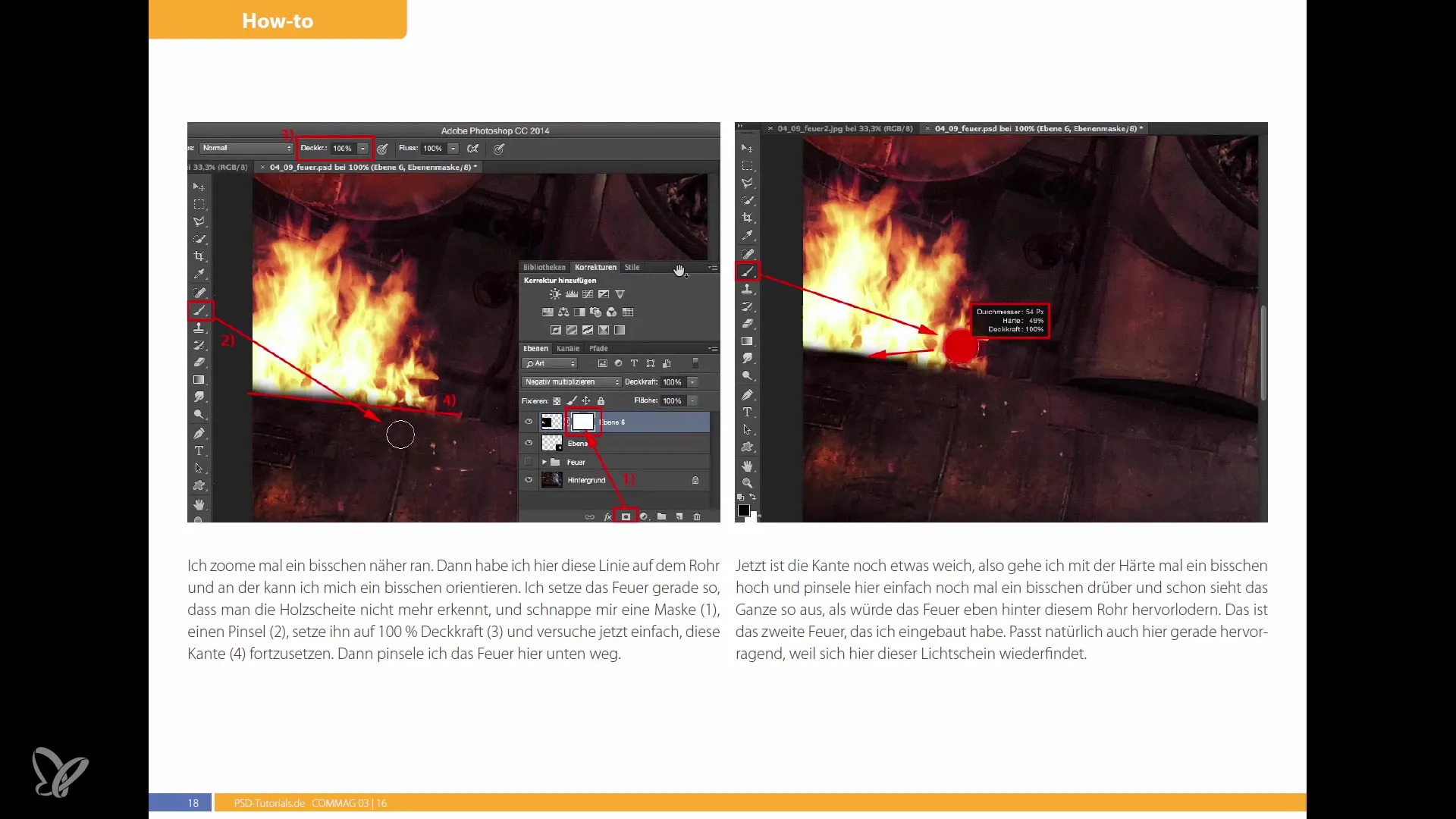
Navigacija v celozaslonskem načinu je prijeten način za premikanje po tvojih PDF dokumentih. Ugotovil boš, da je poudarek na vsebini, ne pa na menijih ali drugih motečih dejstvih.
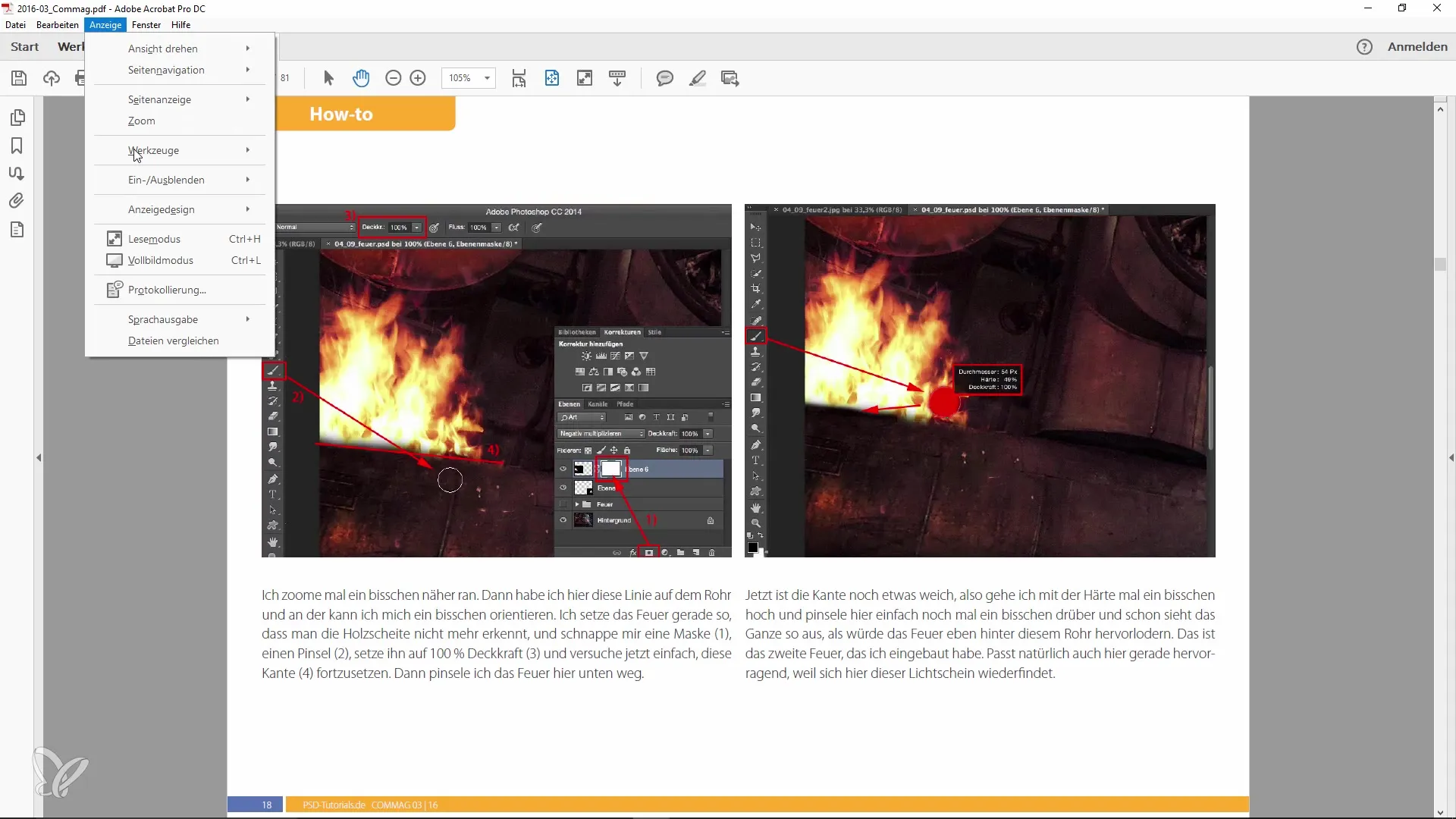
Še en namig je, da lahko spremeniš pogled v temno sivo barvo. To spremeni izgled uporabniškega vmesnika na privlačen način, morda za tebe bolj prijeten, in podobno kot v programu Photoshop. To pripomore k temu, da je tvoje delovno okolje bolj prijetno.
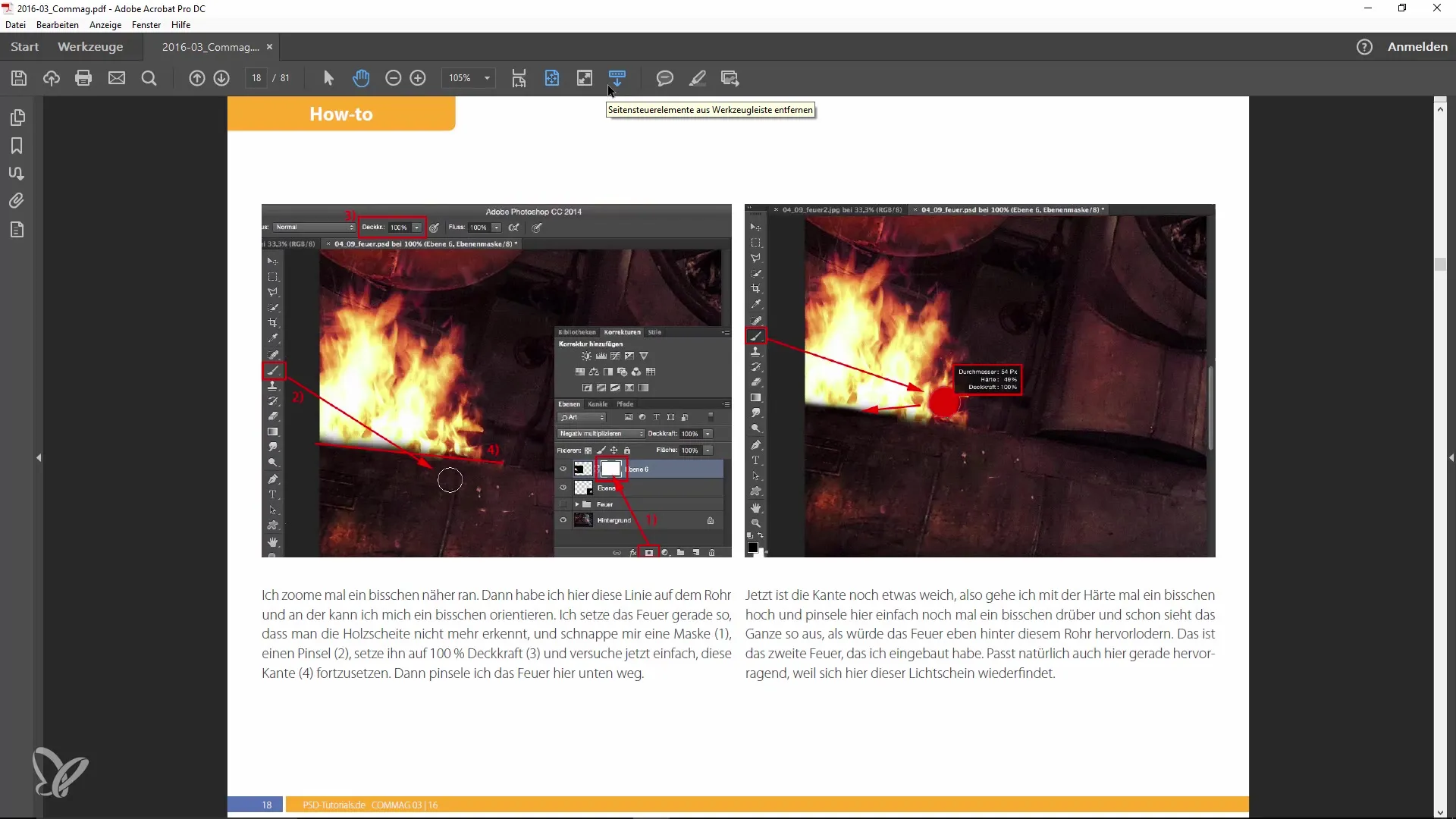
Izkoristi to majhno prilagoditev, da boš imel več veselja pri delu s svojimi dokumenti. Še posebej, če delaš v ustvarjalnem področju, ti lahko to pomaga spodbuditi in povečati učinkovitost.
Povzetek
V tej vadnici si izvedel, kako aktivirati celozaslonski način pri odpiranju PDF datotek v programu Adobe Acrobat. Prešli smo korake, kako prilagoditi uporabniški vmesnik, da lahko optimalno dostopaš do vsebine svojih dokumentov.
Pogosto zastavljena vprašanja
Kako lahko aktiviram celozaslonski način v programu Adobe Acrobat?Moraš odpreti lastnosti PDF datoteke in pod "Pogled" aktivirati možnost "Odprite v celozaslonskem načinu".
Ali lahko celozaslonski način aktiviram tudi ročno?Da, preprosto pritisni "Ctrl + L" v programu Adobe Acrobat, da ročno aktiviraš celozaslonski način.
Kako preklaplam med stranmi v celozaslonskem načinu?Uporabiš lahko puščične tipke levo in desno ali "puščično tipko" gor in dol, da navigiraš med stranmi.
Ali obstaja način za spreminjanje uporabniškega vmesnika v programu Adobe Acrobat?Da, lahko spremeniš pogled v temno sivo barvo, da prilagodiš videz.


